插件截图
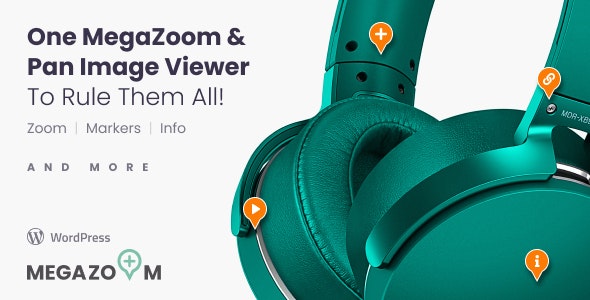
插件介绍
Mega Zoom & Pan Image Viewer适用于 WordPress 和 WooCommerce 的功能丰富且独特的工具,允许以无与伦比的控制和功能显示和缩放/缩放大型图像/产品(高分辨率图像,例如衣服、汽车、地图、技术方案等)。
插件功能
- 强大的图像缩放器和查看器
功能丰富且独特的工具,允许以无与伦比的控制和功能显示和缩放/缩放大型图像/产品(高分辨率图像,例如衣服、汽车、地图、技术方案等)。
- 硬件加速
缩放器专门用于显示具有大量细节的大质量图像,这可以使用最新的 CSS/Javascript 技术使用硬件加速渲染图像,以实现出色的性能,而不是默认的浏览器图像渲染。
- 响应式布局
无论使用哪种设备,都具有完全响应性和适应性。
- 易于使用和安装
这个插件是一个拥有超过 14 年制作经验的老手,我们有足够的时间来了解我们的客户并打包最好的图像缩放器!
- 移动和桌面优化
缩放器将适应任何屏幕尺寸和任何设备,更适合在您的桌面浏览器或手机上使用。
- Grpahics 图像 .png 皮肤或矢量皮肤
包含两个带有 .png 图像皮肤或矢量 svg 皮肤 1或矢量 svg 皮肤 2的皮肤,在视觉上这些皮肤看起来是一样的。包含 Figma/.fig 文件以及有关如何使用图形和矢量皮肤的视频教程。
- 无限的皮肤设计可能性
由于缩放器可以选择 graphigs/.png 皮肤,因此皮肤设计实际上没有任何限制,只需将用于皮肤的 .png 文件替换为您自己的文件。
- 延迟滚动或延迟加载
初始化滚动缩放器,当它在页面中可见时,这样如果缩放器位于不可见的页面部分中,它将不会被初始化,而是仅当用户滚动到该页面部分时才会被初始化。
- 高画质
在不损失性能的情况下支持高图像质量。
- 标记或热点
三种热点类型(链接、小信息窗口和详细信息窗口)允许显示特定区域的产品信息。创建一个热点后,可以在多个图像上使用。
- 深度缩放
当图像被放大时,标记/热点可以在一个空间的比例/缩放和位置上添加,并且只有当达到特定的缩放/比例时它们才会出现。
- 可定制的标记或热点
标记或热点可以是任何大小或形状,它们可以变化,例如,如果您想添加三个链接类型的热点,每个热点都可以具有不同的大小或图形,这适用于所有标记/热点类型。
- 可定制的标记或热点位置
用于查找标记正确位置的内置工具。
- 导航窗口
可定制的小导航器窗口,允许在缩放时平移图像。窗口大小可以设置为任意大小,导航器图像也是从原始图像自动绘制的。
- 右键菜单
可自定义的右键单击上下文菜单,允许控制缩放、平移、全屏等...
- 控制按钮栏
带有按钮的完整控制按钮栏。控制按钮栏可以位于垂直顶部或底部以及水平左侧、中间或右侧。
- 可定制的按钮
所有按钮都是可选的,如果不需要一个或多个,可以轻松移除,按钮顺序可以根据需要设置,按钮几何形状(间距和位置)可以单独设置,提供微调控制。
- 平移向左、向右、顶部和底部按钮
此按钮将允许水平或垂直平移/移动图像,它们是可选的,可以单独删除。
- 放大和缩小按钮以及滚动条
放大或缩小图像时的精确控制。
- 可定制的缩放系数
可以自定义缩放系数,允许微调缩放级别,这样可以根据需要放大或缩小图像。
- 可定制的变焦速度
可自定义的缩放速度允许对放大速度和缩小速度进行微调控制,这可以根据图像类型或图像大小单独自定义。
- 捏合和缩放手势
捏合和缩放手势支持支持触控的移动设备,如 Iphone/IOS 和 Smasung S+/Android,图像可以用两指缩放或用一根手指平移。
- 双击并缩放
当图像被双击时,它会被放大到被双击的点,也可以为这个功能设置缩放系数。
- 全屏按钮
此按钮将在本机全屏/普通屏中设置缩放器显示类型。
- 信息窗口按钮和信息窗口
信息窗口按钮,用于显示支持任何 HTML 内容的详细定制窗口,并且可以根据您的需要设置样式以适合您的设计。
- 可自定义的按钮工具提示
可选按钮提示和可自定义的提示文本。
- 键盘支持
使用箭头移动/平移缩放图像。
- 鼠标滚轮支持
使用鼠标滚轮放大或缩小缩放图像。
- WooCommerce 支持
MegaZoom 和 Pan Image Viewer 可以包含在 WooCommerce 产品页面中,所有功能和设置都与 WordPress 版本完全一样,没有任何限制。
- 强大的API
所有功能和更多功能的完整 API,加上事件支持,这些方法和事件可以在缩放器之外调用。





